Suunto Spartan Ultra Panduan bagi Pengguna - 2.6
Rute
Anda dapat menggunakan Suunto Spartan Ultra Anda untuk menavigasi rute. Rencanakan rute Anda di aplikasi Suunto dan pindahkan ke arloji Anda dengan penyelarasan berikutnya.
Untuk menavigasi rute:
- Usap ke bawah atau tekan tombol atas untuk membuka peluncur.
- Gulirkan ke Navigation dan ketuk pada ikon atau tekan tombol tengah.
![]()
- Gulirkan ke Routes dan tekan tombol tengah untuk membuka daftar rute Anda.
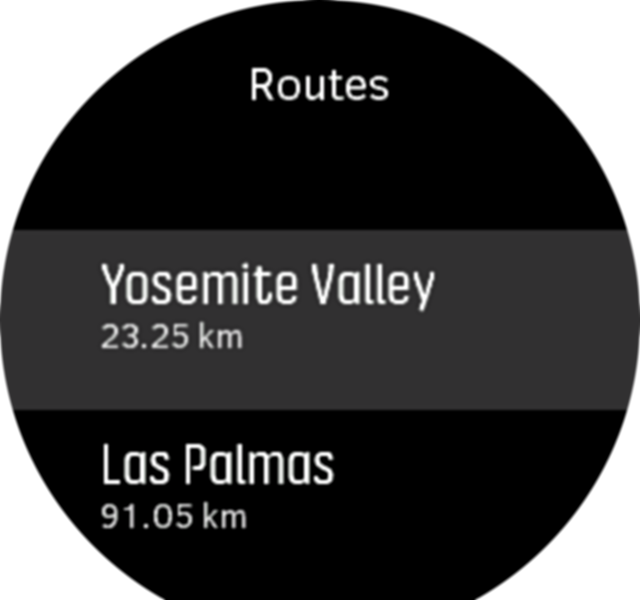
- Gulirkan ke rute yang ingin Anda navigasikan dan tekan tombol tengah.
- Tekan tombol atas untuk mulai menavigasi.
- Tekan tombol atas lagi kapan saja untuk berhenti menavigasi.
Tekan layar untuk beralih antara peta tinjauan dan tampilan lebih rinci.

Dalam tampilan lebih rinci, perbesar dan perkecil dengan menekan layar atau terus tekan tombol tengah. Atur tingkat perbesaran/perkecilan dengan tombol atas dan bawah.
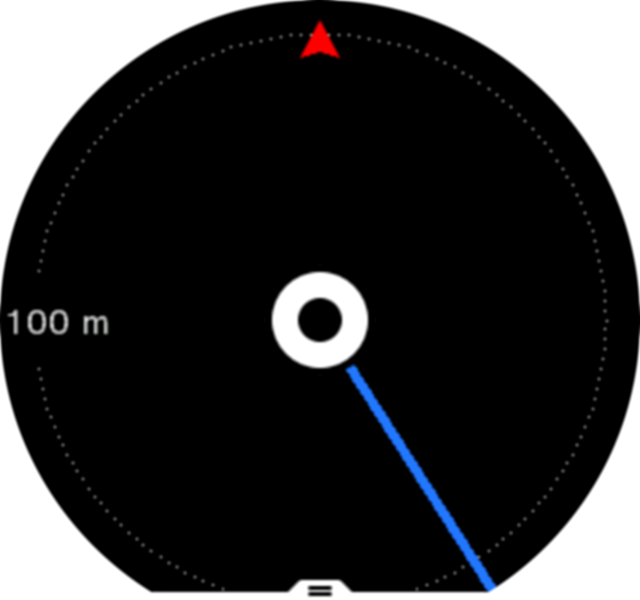
Saat dalam tampilan navigasi, Anda dapat mengusap ke atas dari bawah layar atau menekan tombol bawah untuk membuka daftar pintasan. Pintasan memberikan akses cepat untuk melakukan navigasi seperti menyimpan lokasi Anda saat ini atau memilih rute lain untuk dinavigasi.
Semua mode olahraga dengan GPS juga dilengkapi opsi pemilihan rute. Lihat Menavigasi saat berolahraga.
Panduan navigasi
Saat Anda menavigasi sebuah rute, arloji Anda membantu agar Anda tetap ada di jalur yang benar dengan memberikan pemberitahuan tambahan sesuai kemajuan Anda di rute tersebut.
Misalnya, jika Anda keluar jalur lebih dari 100 m (330 ft), arloji memberi tahu bahwa Anda berada di jalur yang salah, serta memberi tahu jika Anda kembali ke jalur yang benar.
Saat mencapai titik perjalanan LYD pada rute, pemberitahuan berisi informasi akan ditampilkan dan menunjukkan perkiraan waktu dan jarak rute yang dijalani (ETE) menuju ke titik perjalanan berikutnya atau LYD.
Jika Anda menavigasi rute yang menyilang rute itu sendiri, seperti angka 8, dan Anda salah belok di persimpangan, arloji akan mengasumsikan Anda dengan sengaja menuju ke arah yang berbeda dalam rute. Arloji menampilkan titik perjalanan berikutnya berdasarkan arah perjalanan yang baru dan terkini. Jadi, tetap perhatikan jejak perjalanan Anda untuk memastikan Anda berjalan ke arah yang tepat saat menavigasi rute yang berliku.
Navigasi Ketinggian
Jika Anda menavigasi sebuah rute yang memiliki informasi ketinggian, Anda juga dapat menavigasi berdasarkan pendakian dan penurunan dengan menggunakan tampilan profil ketinggian. Selagi dalam tampilan navigasi utama (di mana Anda melihat rute Anda), usap ke kiri atau tekan tombol tengah untuk beralih ke tampilan profil ketinggian.
Tampilan profil ketinggian memperlihatkan informasi berikut:
- atas: ketinggian Anda saat ini
- tengah: profil ketinggian yang memperlihatkan posisi Anda saat ini.
- bawah: sisa pendakian dan penurunan (tekan layar untuk mengganti tampilan).

Jika Anda menyimpang terlalu jauh dari rute Anda ketika menggunakan navigasi ketinggian, arloji Anda akan memberi pesan Off route (Keluar rute) dalam tampilan profil ketinggian. Jika Anda melihat pesan ini, gulirkan ke tampilan navigasi rute untuk kembali ke jalur sebelum melanjutkan navigasi ketinggian.